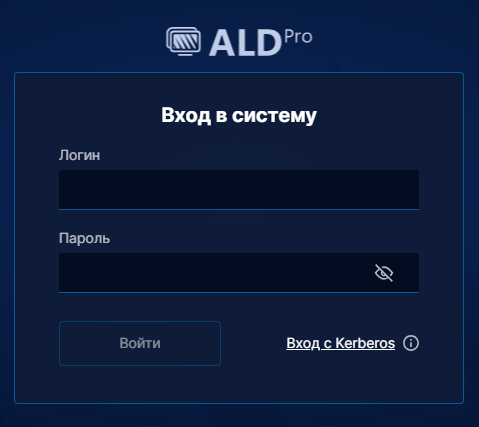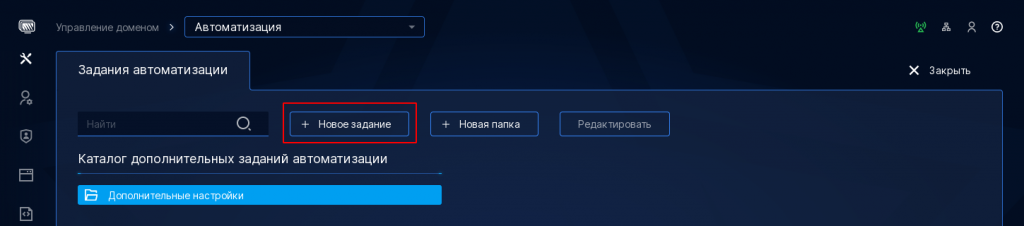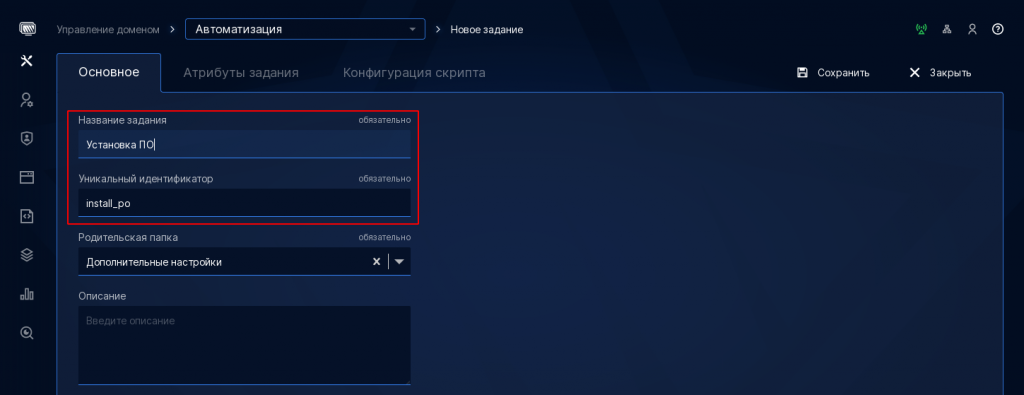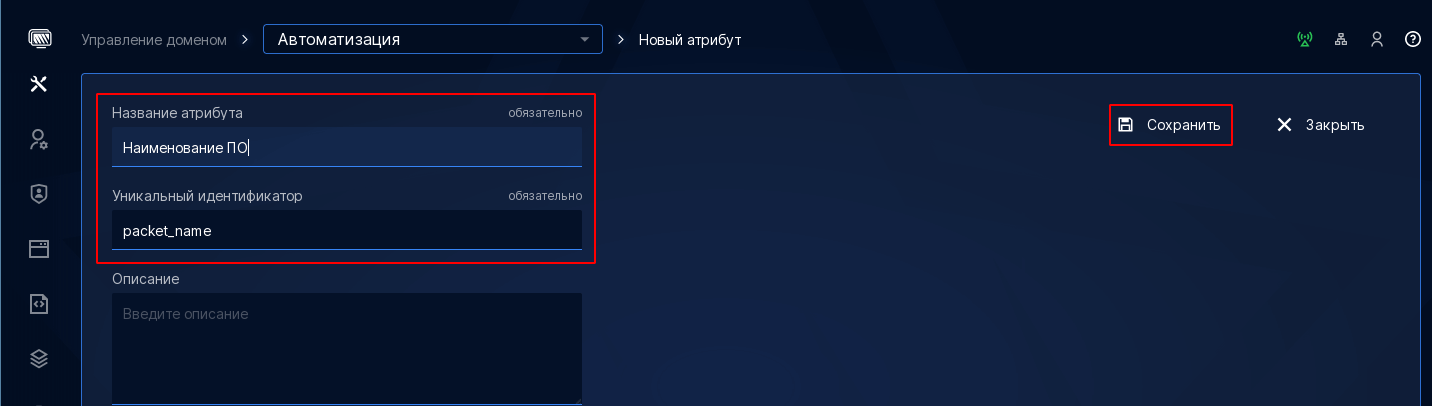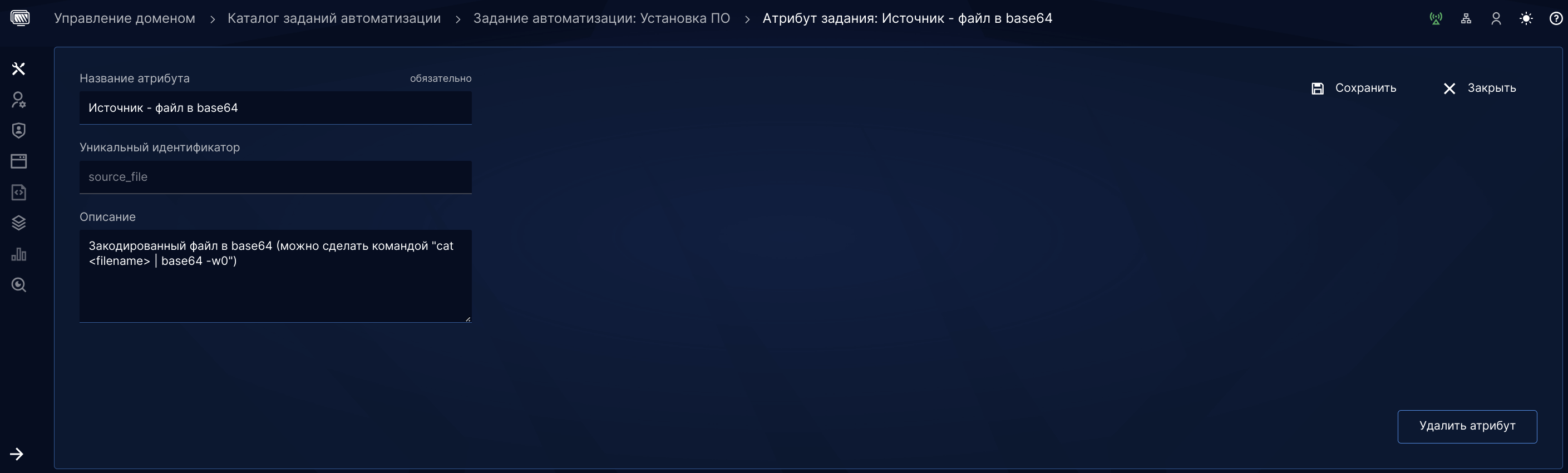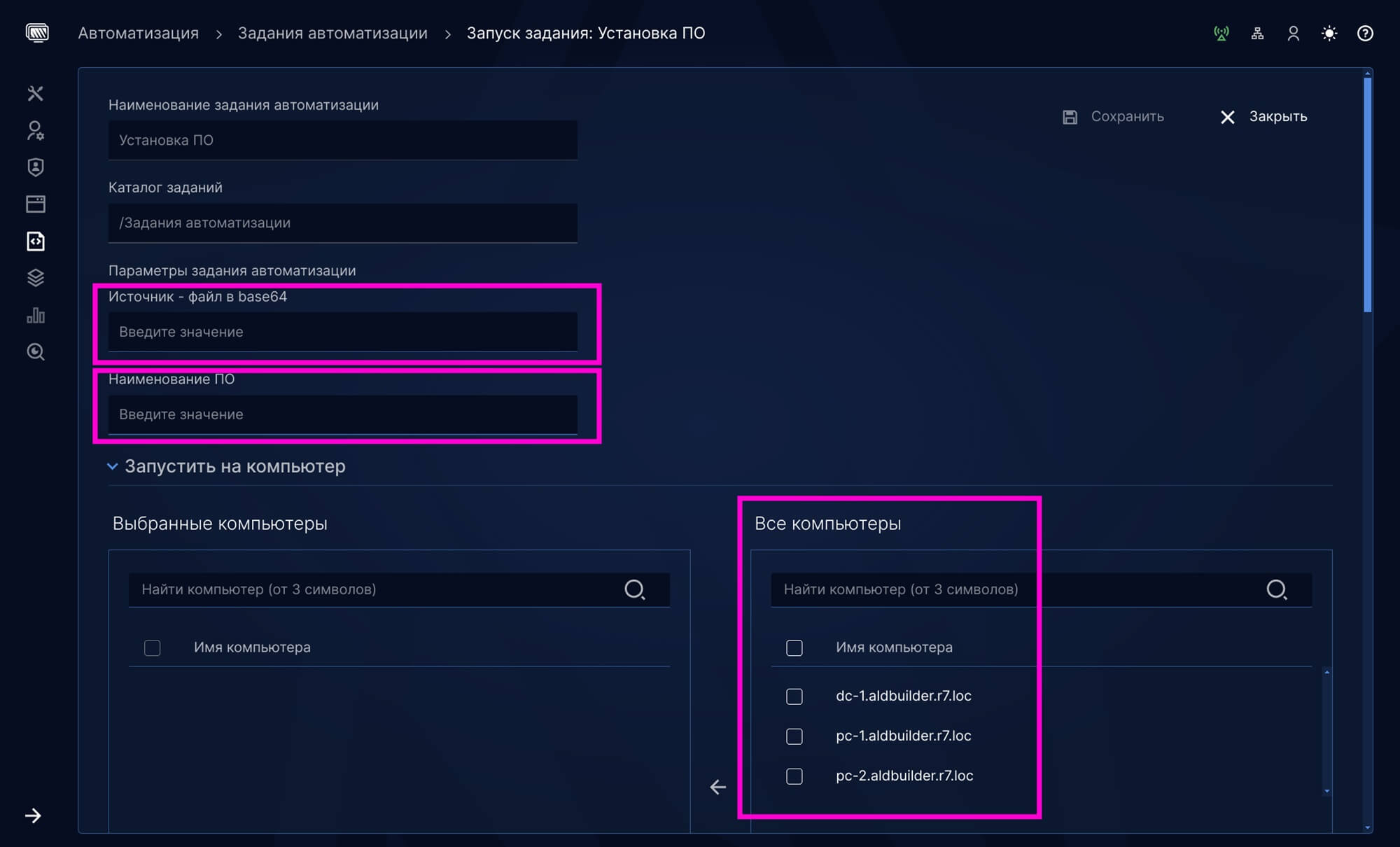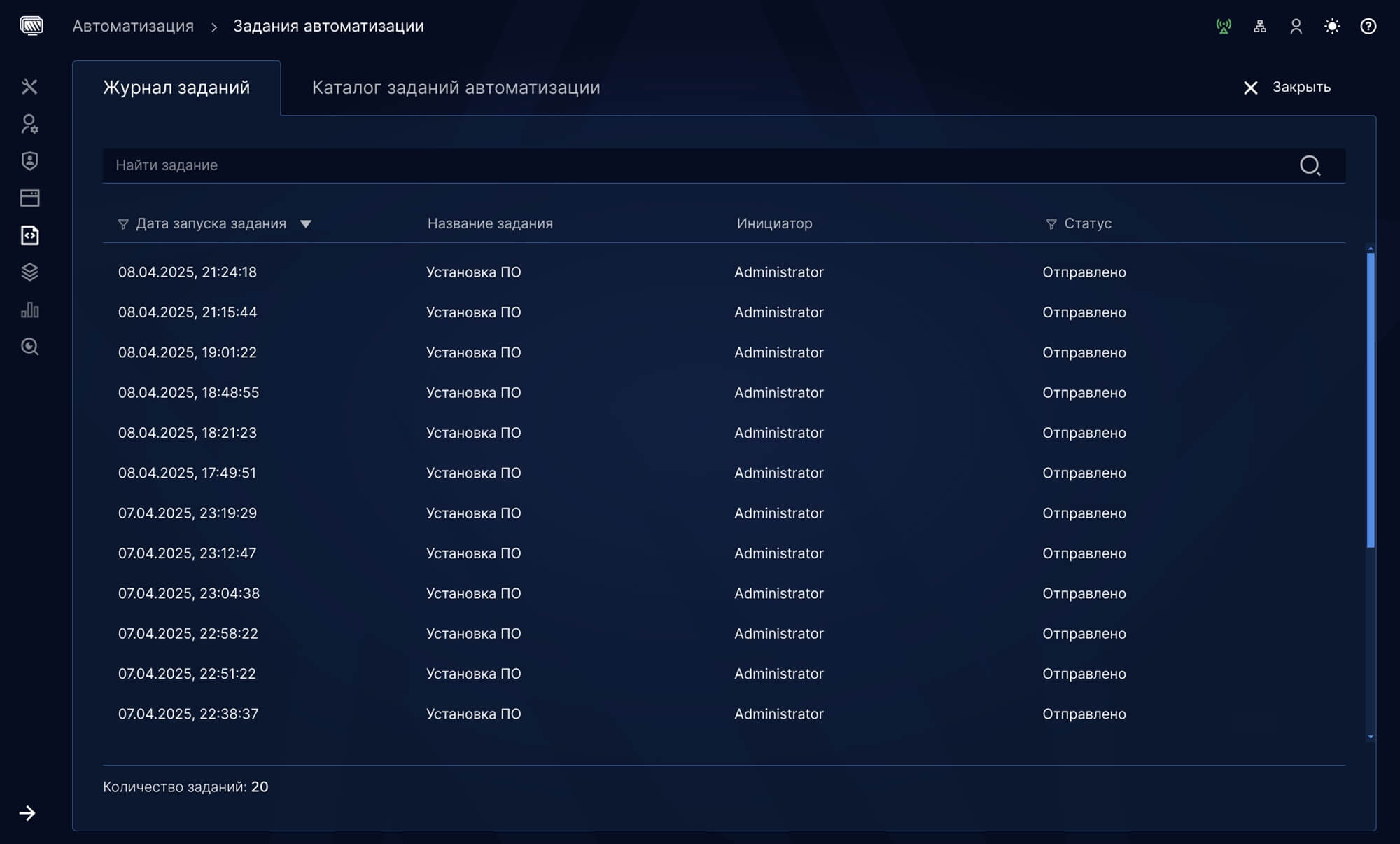Содержание
1. Настройка
1.1. Авторизуйтесь на портале
1.2. Перейдите в Управление доменом → Каталог заданий автоматизации
Нажмите кнопку Новое задание.
1.3. Вкладка Основное
Введите наименование задания и уникальный идентификатор. Нажмите кнопку Сохранить.
1.4. Вкладку Атрибуты задания
Нажмите кнопку Новый атрибут.
1.4.1. Атрибут «Источник — файл в base64»
1.5. Вкладку Конфигурация скрипта
Добавьте текст задания:
{% set name = salt['pillar.get']("packet_name") %}
{% set source = salt['pillar.get']("source_file") %}
Файл авторизации:
file.managed:
- name: /etc/apt/auth.conf.d/r7.conf
- contents: |
machine downloads.r7-office.ru
login desktop
password gyxiLab84FByn7sCTd5JY
- user: root
- group: root
- mode: 600
Добавление репозитория Р7:
pkgrepo.managed:
- humanname: r7-office
- name: deb https://downloads.r7-office.ru/repository/r7-desktop-astra/ astralinux main
- dist: astralinux
- file: /etc/apt/sources.list.d/r7.list
- gpgcheck: 1
- key_url: https://download.r7-office.ru/repos/RPM-GPG-KEY-R7-OFFICE.public
Обновление:
pkg.uptodate:
- refresh: True
Установка продукта Р7:
pkg.installed:
- names:
- {{ name }}
{% if name == 'r7-office' %}
Активация Р7-Редактор:
file.directory:
- name: /etc/r7-office/license
- user: root
- group: root
- mode: '0777'
- makedirs: True
- recurse:
- user
- group
- mode
cmd.run:
- name: "echo {{ source }} | base64 -d > /etc/r7-office/license/license.lickey"
- unless: 'test -f /etc/r7-office/license/license.lickey'
- shell: /bin/bash
{% elif name == 'r7-organizer' %}
Активация Р7-Органайзер:
cmd.run:
- name: "echo {{ source }} | base64 -d > /mnt/license.lickey"
- unless: 'test -f /mnt/license.lickey'
- shell: /bin/bash
Создание скрипта:
file.managed:
- name: /tmp/activate.sh
- contents: |
#!/bin/bash
SOURCE_FILE="/mnt/license.lickey"
while IFS=: read -r username _ uid gid _ homedir _; do
if [ "$uid" -ge 1000 ] && [ -d "$homedir" ]; then
mkdir -p "$homedir/.r7organizer/license_pro/"
cp "$SOURCE_FILE" "$homedir/.r7organizer/license_pro"
chown -R "$username":"$gid" "$homedir/.r7organizer"
rm -fr "$homedir/.r7organizer/demo"
fi
done < /etc/passwd
rm -f /mnt/license.lickey
- user: root
- group: root
- mode: 600
Выполнение скрипта:
cmd.script:
- source: /tmp/activate.sh
Удаление скрипта:
file.absent:
- name: /tmp/activate.sh
{% endif %}1.6. Запуск задания
Перейдите в раздел «Автоматизация» → «Задания автоматизации» → «Каталог заданий автоматизации», в каталоге выберите ранее созданное задание и запустите его.
Вставьте в поле «Источник — файл в base64» содержимое файла лицензии в виде base64.
Можно сделать командой «cat <filename> | base64 -w0».
Укажите в поле packet_name имя продукта Р7, которое необходимо установить.
- r7-office — десктопный редактор
- r7grafika — Р7-Графика
- r7-organizer — Р7-Органайзер
На этом этапе укажите имя продукта в поле Параметры задания автоматизации Имя продукта Р7
Выберите компьютеры в блоке «Все компьютеры», на которые необходимо установить приложение
Нажмите Сохранить, что запустит выполнение задания.
1.7. Проверьте задание
Перейдите в раздел «Автоматизация» → «Задания автоматизации» → «Журнал заданий».
Выберите запущенное ранее задание.